
Desde el pasado miércoles, los usuarios de un iPhone, iPad o iPod Touch compatible ya pueden descargar e instalar iOS 9, la última actualización importante del sistema operativo móvil de Apple. iOS 9 es una actualización que trae menos mejoras visibles que otras anteriores, pero supuestamente incluye una mejora en el rendimiento que hace que el dispositivo vaya más fluido. Sin embargo, muchos usuarios están experimentando problemas tras la instalación. En los foros se Apple se han creado varios hilos en los que se han reportado problemas de lentitud y hasta aplicaciones que se cierran inesperadamente, justo lo contrario de lo que promete Apple. Además, los fallos estarían afectando a casi todas las generaciones de iPhone y iPad, y no los modelos más antiguos como es habitual.
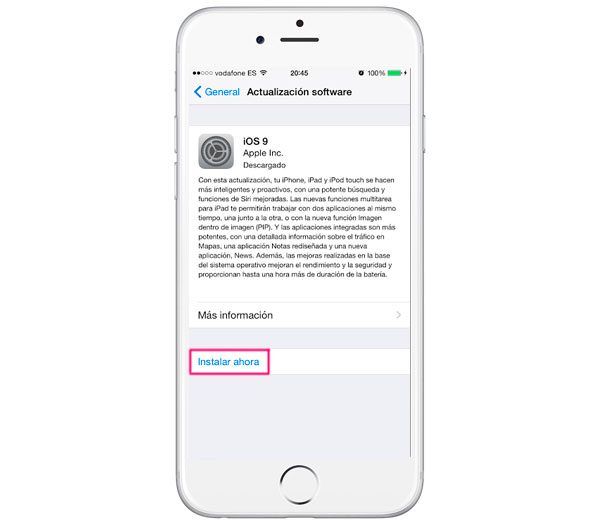
Ya os explicamos cómo instalar iOS 9 en unos sencillos pasos, pero si tras hacerlo no te gusta el resultado, todavía es posible instalar la versión anterior, que es iOS 8.4.1. El proceso que vamos a explicar es conocido como downgrade, y significa instalar una versión más antigua de la que Apple está ofreciendo. Sin embargo, sólo se puede hacer durante un tiempo limitado tras el lanzamiento de la nueva versión (iOS 9 en este caso). Dentro de unos días, Apple cerrará la llamada “ventana de actualización” y ya no será posible regresar a iOS 8.4.1. Además, debes saber que este tutorial no sirve para recuperar el Jailbreak si has instalado iOS 9, ya que iOS 8.4.1 tampoco es compatible. Te contamos cómo volver a iOS 8.4.1 desde iOS 9.
1) Lo primero que debemos hacer antes de aplicar un downgrade es guardar una copia de seguridad, ya que el proceso borrará todos los datos del dispositivo. Podemos guardarla en iCloud o a través de iTunes para no ocupar espacio en los 5 Gb gratuitos que nos ofrece Apple.
2) Una vez tengamos guardada la copia, el siguiente paso es descargar iOS 8.4.1 en formato IPSW. El blog OSXDaily ha publicado los enlaces de descarga para todos los modelos compatibles en su guía para hacer downgrade.
3) Antes de continuar, nos dirigimos al menú Ajustes del dispositivo y entramos en el apartado iCloud. Aquí hay que desactivar la función Buscar mi iPhone para evitar que el proceso se interrumpa.
4) Ahora es necesario poner el iPhone, iPad o iPod Touch en modo de recuperación mediante una combinación de botones. Con el terminal apagado, pulsamos al mismo tiempo los botones de inicio y encendido, manteniéndolos durante diez segundos. Después soltamos el botón de encendido y seguimos pulsando el botón de inicio hasta que aparezca el símbolo de conectar a iTunes.
5) El siguiente paso es conectar el dispositivo con el cable al ordenador, que deberá tener la última versión de iTunes instalada.
6) iTunes detectará un iPhone en modo de recuperación y nos ofrecerá la opción de restaurarlo. En lugar de hacer clic sobre el botón de Restaurar iPhone, hay que mantener la tecla Shift y pulsar sobre él.
7) Se abrirá un cuadro de diálogo donde nos pide que localicemos el archivo IPSW que queremos instalar, lo seleccionamos y pulsamos en Aceptar.
8) El proceso de restauración comenzará y cuando el dispositivo vuelva a encenderse la versión será iOS 8.4.1. Ahora sólo falta configurar el terminal y volcar la copia de seguridad que hemos guardado en el primer paso.







12 respuestas a “Todavía es posible volver a iOS 8.4.1 desde iOS 9”
Este proceso… respeta las fotos y videos en el dispositivo?
No se si se perderan, porque no creo que se guarden en la copia de seguridad no?
Veamos:
1) No se te van a quedar, ni una foto ni un video.
2) Si se te van a guardar en la copia todas las fotos y los videos que se hayan realizado (con su ubicación, fecha..)
3) Como la copia de seguridad la haces con iOS 9, al instalar iOS 8.4.1 de nuevo, e intentar cargar la copia con todas las fotos y videos, te dará error, te dirá que la copia es demasiado antigua. (Esto no debería de pasar, pero iTunes no está realmente hecho para hacer downgrades, por eso te dice que es demasiado antigua, a pesar de lo que es realmente es más nueva).
Sabéis si se realiza este proceso,se puede perder la garantía de apple?
No anula nada David, de hecho, allí lo hacen…
Carluena si voy a una Genius Bar y pido que me lo hagan ellos,
Lo hacen?
El problema es que desde que instale iOS 9,no me funciona reconocimiento vocal del aparato de manos libres del coche
Con iOS 8.4.1 no tenía problema
si me dice que la copia es demasiado antigua, como recuperar esas fotos y esos videos?
Descargue ya la versión 8.4.1 pero al quitar el zip no hay un archivo no aplicación ipsw. Como puedo hacer para conseguirlo?
Al realizar el downgrade, el iphone no pasa el proceso de reinicio me pide la clave la ingreso y vuelve al mismo proceso… o sea! desde 0 nuevamente y cada vez que lo hago pasa lo mismo!!!!
Que tiempo tengo para restaurar la version 8.4 luego de haber actualizado a IOS 9??
Hola necesito aclarar una duda
Despues de hacer esto es obvio que me pida la tarjeta sim de la compañia, mi pregunta seria : ¿ Puedo poner activar el iphone poniendo una R-Sim ?
COMO Q SHIFT SOBRE DE EL AMIGO NO ENTIENDO
me da error 3194…?